Hogyan legyél profi a Canva szerkesztő használatában?
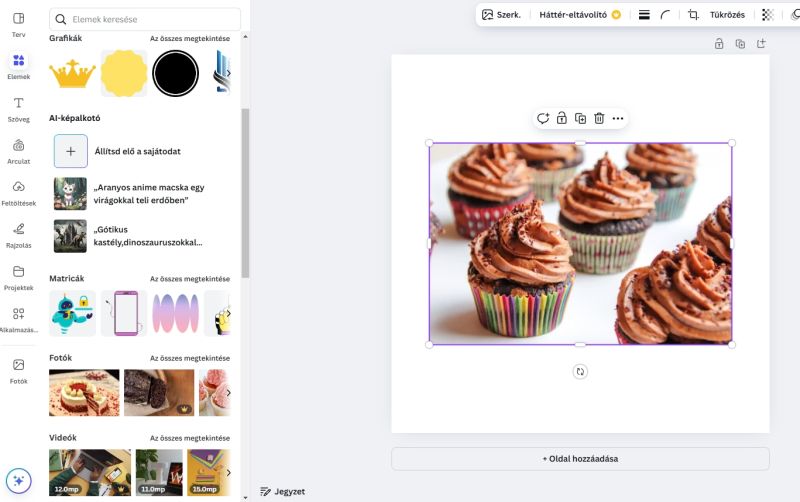
A Canva szerkesztő a vizuális tartalomkészítés piacvezetője lett az elmúlt években, és nem véletlenül. Az egyszerű kezelőfelület, a rengeteg sablon és a drag-and-drop funkció miatt kezdők és profik egyaránt könnyedén boldogulnak vele.
Mi az, ami igazán kiemeli a Canvát a többi szerkesztő közül?
- Ingyenes és prémium funkciók kombinációja: A Canva ingyenesen kínál alapfunkciókat és számtalan sablont, de ha igazán profi szintre akarsz lépni, akkor választhatod a Pro verziót is, amely még több lehetőséget ad.
- Felhasználóbarát felület: Nem kell dizájnernek lenned, hogy látványos grafikákat készíts. A Canva kezelőfelülete egyszerű, logikus, és könnyedén navigálható.
- Multifunkcionalitás: Egy helyen találhatók a közösségi média, nyomtatott anyagok, prezentációk, marketing anyagok, és még számos egyéb kategória sablonjai. Szóval, szinte bármit elkészíthetsz itt.
Megtanulnád? Canva Pro és Canva AI képzéseink rád várnak!
Alapok: hogyan kezdj neki a Canva szerkesztő használatának?
A Canva fiók létrehozása után azonnal hozzáférsz egy hatalmas sablongyűjteményhez, amely kategóriák szerint kereshető.
Először válaszd ki, hogy milyen típusú tartalmat szeretnél létrehozni, például Instagram-posztot, szórólapot vagy éppen egy e-könyv borítóját.
Az alábbi pontokban részletesen bemutatjuk a Canva szerkesztő ingyenes lehetőségeit, hogy még jobban kihasználhasd ezt az eszközt.
1. Ingyenes sablonok és elrendezések
A Canva szerkesztő rengeteg ingyenes sablont kínál különféle célokra. Ezek között találsz:
- Közösségi média posztok (Instagram, Facebook, Twitter, Pinterest méretek),
- Prezentációk és diákkészítők,
- Szórólapok és meghívók,
- Névjegykártyák, plakátok, brosúrák,
- Eseményhez kötött grafikák, például esküvői meghívók, üzleti prezentációk vagy akár naptárak.
A sablonok könnyen testreszabhatóak, így egyszerűen csak cseréld ki a szöveget és képeket, hogy a saját stílusodra formáld őket.
Ezen sablonok használatával időt és energiát takaríthatsz meg, hiszen már csak az apró részleteket kell hozzáadnod a saját elképzelésed szerint.
A sablonok segítségével következetes és professzionális megjelenést érhetsz el, különösen akkor, ha még nem érzed magad magabiztosnak a dizájnban.
Ráadásul, mivel ezek a sablonok különféle kategóriákra vannak bontva, gyorsan megtalálhatod az adott célra legmegfelelőbb elrendezést.
2. Szövegformázás és alapvető tipográfia eszközök
Az ingyenes verzióban is elérhetők a legfontosabb szövegformázási eszközök:
- Betűtípusok kiválasztása: Több száz betűtípus közül választhatsz.
- Szövegstílusok: Alkalmazhatsz félkövér, dőlt, vagy aláhúzott szövegformázásokat.
- Színválasztó: Az egyes szövegeket a saját színpalettád szerint színezheted.
- Szövegárnyékolás és effektusok: Bizonyos alapvető effektusok, például árnyékolás és körvonalazás elérhetők a szövegekhez, amelyekkel kiemelheted a fő mondanivalót.
Ezek az eszközök lehetőséget adnak arra, hogy a szöveget vizuálisan összhangba hozd a dizájn többi elemével.
Ha például egy promóciós anyagot készítesz, a félkövér betűk és színes kiemelések jobban megragadják a figyelmet.
Az ingyenes Canva szerkesztő lehetőséget nyújt arra is, hogy egyedi hangulatot adj a szövegeknek, akár egy visszafogottan elegáns, akár egy színes és dinamikus megjelenést keresel.
A széles betűtípus-kínálat révén különböző stílusokat próbálhatsz ki, ami nagy szabadságot ad a kísérletezésre.
3. Ingyenes képek és grafikák
A Canva szerkesztő számos ingyenes képet és grafikát kínál, amelyek közül válogathatsz.
Ez nagy segítség, ha gyorsan szeretnél látványos vizuális elemeket hozzáadni, de nincs lehetőséged saját fotók vagy grafikák használatára.
Az ingyenes gyűjtemény tartalmaz:
- Fotók: Különféle témákban találhatsz stock fotókat, amelyeket közvetlenül beilleszthetsz.
- Ikonok és egyszerű grafikák: Használhatsz egyszerű piktogramokat, amelyek remekül illenek akár szórólaphoz, akár közösségi médiás posztokhoz.
- Háttérképek: Textúrák, mintázatok és színes hátterek közül választhatsz, amik egyedivé tehetik a dizájnjaidat.
Az ingyenes képek és ikonok különösen hasznosak, ha gyorsan akarsz egy vizuálisan vonzó tartalmat készíteni.
Mivel ezek már előre beállított méretek és színek alapján lettek optimalizálva, így sok időt takaríthatsz meg.
Ráadásul ezek a képek magas felbontásúak, így nem kell aggódnod a minőség miatt sem.
Az ikonok segítségével vizuálisan is kiemelheted a fontos pontokat, ami segít az üzenet jobb átadásában.
Megtanulnád? Canva Pro és Canva AI képzéseink rád várnak!
4. Képek és szövegek alapvető szerkesztési funkciói
Az ingyenes verzióval alapvető szerkesztési lehetőségekhez férhetsz hozzá, amelyek elegendők lehetnek egy egyszerű dizájnhoz:
- Átméretezés és vágás: A képeket átméretezheted és vághatod, így beállíthatod, hogy azok pontosan illeszkedjenek a kívánt mérethez.
- Átlátszóság állítása: A képek és szövegek átlátszóságát csökkentheted, így könnyedén létrehozhatsz rétegezett effektusokat.
- Színárnyalatok és világosság/sötétség beállítása: Az alapvető színárnyalat-beállítások segítenek a képek tónusát a dizájnhoz igazítani.
Ezek az eszközök egyszerű, de hatékony módszerek, hogy az alap dizájnt finomítsd.
Például, ha egy szöveg túlságosan élesen emelkedik ki a háttérből, az átlátszóság állításával diszkrétebbé teheted.
Az átméretezés és vágás segít abban is, hogy csak a legfontosabb részleteket emeld ki a képeken.
Ha harmonikus megjelenést szeretnél, a színárnyalat-beállítások segítenek abban, hogy a képek színei tökéletesen illeszkedjenek a dizájn egészéhez.
5. Színpaletták és színsémák alkalmazása
Az ingyenes verzióban elérhetők az előre elkészített színpaletták, amelyeket bármelyik dizájnhoz alkalmazhatsz.
Így biztosíthatod, hogy a grafikai elemek harmonikusan illeszkedjenek egymáshoz.
A színpaletták mellett manuálisan is beállíthatod a színeket, ha konkrét árnyalatokat szeretnél használni.
A színek következetes használata nagyban hozzájárul a márkád megjelenéséhez.
Egy jól megválasztott színpaletta segít, hogy az elkészült dizájn harmonikus legyen, és ne legyen túl színes vagy kaotikus.
A Canva-ban található színpaletták különböző hangulatokat sugallnak, mint például természetes, modern vagy elegáns.
Így akár inspirációként is szolgálhatnak, ha még nem döntötted el, hogy pontosan milyen megjelenést keresel.
6. Rácsok és igazító eszközök
A Canva szerkesztő rácsokat és igazító eszközöket is biztosít az ingyenes verzióban, amelyek segítenek az elemek pontos elrendezésében.
Ezekkel az eszközökkel az alábbiakat teheted:
- Rácshálók: Képek és szövegek pontos igazítása a rácshálókhoz.
- Automatikus igazítás: A Canva automatikusan jelzi, ha az elemek középre vagy egy vonalba kerültek, így megkönnyíti a tökéletes elrendezést.
A rácshálók segítségével könnyedén létrehozhatsz szimmetrikus vagy arányos elrendezéseket, amelyek vizuálisan kiegyensúlyozottak lesznek.
Az automatikus igazítással időt takaríthatsz meg, hiszen nem kell minden elemet manuálisan középre igazítani.
Ezek az eszközök a professzionális dizájnhoz közelítő eredményt nyújtanak anélkül, hogy bonyolult szerkesztési műveletekbe kellene bonyolódnod.
A rácsháló elősegíti a letisztult, könnyen olvasható dizájnt, ami különösen hasznos üzleti anyagok vagy prezentációk esetében.
Megtanulnád? Canva Pro és Canva AI képzéseink rád várnak!
7. Képmentési és exportálási lehetőségek
Az ingyenes verzióban a képeket különféle formátumokban mentheted el, például JPG, PNG vagy PDF formátumban.
Ezek közül választhatsz attól függően, hogy milyen platformon szeretnéd használni a grafikát:
- JPG és PNG: Ezek a formátumok tökéletesek közösségi médiás vagy online megosztásra.
- PDF: A nyomtatáshoz szükséges anyagokat PDF-ben mentheted, amely megőrzi a dizájn minőségét.
A különféle formátumok lehetővé teszik, hogy a kész grafikákat az adott célhoz optimalizáld.
A PNG formátum például átlátszó hátteret is támogat, így ideális logókhoz vagy vízjelekhez.
A PDF opció a legjobb nyomdai minőséget biztosítja, így ha nyomtatott anyagokat készítesz, ezzel a formátummal megőrizheted a részletek élességét.
Az exportálási lehetőségek révén a Canva szerkesztő rugalmas eszközt kínál a különböző dizájnprojektekhez.
8. Közösségi média integráció
A Canva ingyenes verziója lehetővé teszi, hogy közvetlenül ossz meg dizájnokat különböző közösségi média platformokon.
Ezzel megspórolhatod a fájlok letöltését és újrafeltöltését, így sok időt takaríthatsz meg.
A következő platformokra küldheted ki a kész grafikákat:
- Facebook, Instagram, Twitter: Közvetlen megosztás az elkészült grafikák esetében.
- Prezentációk exportálása: Ha prezentációkat készítesz, azokat PDF-ben is letöltheted, vagy diánként közvetlenül oszthatod meg.
Ez a funkció különösen hasznos a közösségi média menedzserek számára, akik napi szinten dolgoznak különböző tartalmakkal.
Így egyetlen kattintással publikálhatják az anyagokat, anélkül hogy több platformon kellene időt tölteniük.
A közvetlen megosztás elősegíti a folyamatos és konzisztens jelenlétet, ami elengedhetetlen a közönségépítéshez.
A prezentációk esetében a PDF exportálás pedig nagyban leegyszerűsíti a fájlok küldését és megosztását a csapaton belül.
9. Letöltés vízjellel vagy vízjel nélkül
Az ingyenes verzió lehetőséget ad arra, hogy letöltsd az anyagaid vízjellel, ami különösen hasznos lehet, ha például bemutatót szeretnél készíteni ügyfeleknek, de még nem szeretnéd végleges formában átadni a munkát.
A vízjel eltávolítása azonban csak a Pro előfizetéssel lehetséges, így ha végleges, tiszta képeket szeretnél, érdemes fontolóra venni ezt a lehetőséget.
A vízjeles letöltés jó megoldás lehet olyan esetekben, amikor előzetes jóváhagyást kérsz a tervezett grafikára, mivel így is láthatóvá válnak a fontos elemek.
Az ügyfelek így ellenőrizhetik a dizájnt, mielőtt annak végleges változatát kézhez kapnák, ami egyaránt megnyugtató mindkét fél számára.
A Canva szerkesztő funkciói, amikért imádni fogod
A Canva számos funkcióval rendelkezik, amelyek lehetővé teszik, hogy bonyolultabb, professzionális megjelenésű grafikákat készíts gyorsan és egyszerűen.
Az alábbiakban bemutatjuk a legjobb Canva funkciókat, amelyekkel igazán különlegessé teheted az alkotásaidat.
Animációk és videók
Nem csak állóképeket, de rövid animációkat és videókat is készíthetsz a Canva segítségével.
Így például egy dinamikus Facebook vagy Instagram posztot is könnyedén elkészíthetsz, amit még inkább észrevesznek a követők.
Az animációkat egyszerűen alkalmazhatod a szövegre, képekre vagy ikonokra, amelyekkel egyedi hatást kelthetsz.
A Canva által kínált egyszerű animációs beállítások lehetővé teszik, hogy mozgást adj az elemekhez, ezáltal felkeltsd a figyelmet, és feldobd az egyszerűbb dizájnokat is.
Az animációkat MP4 formátumban is exportálhatod, így azokat bárhol megoszthatod.
Megtanulnád? Canva Pro és Canva AI képzéseink rád várnak!
Képátlátszóság és rétegezés
A Canva lehetővé teszi, hogy a képek átlátszóságát állítsd, valamint több réteget is létrehozz a dizájnban.
Ez különösen hasznos akkor, ha több szöveget vagy grafikát szeretnél egy kép fölé helyezni úgy, hogy azok harmonikusan egybeolvadjanak.
A rétegezés lehetősége révén az egyes elemeket egymásra helyezheted, és a képi megjelenést még kreatívabbá teheted.
Az átlátszóság állításával finomítást adhatsz a háttérhez, ami segít kiemelni a fő elemeket.
Ez a funkció segít a vizuális hierarchia kialakításában is, így a nézők könnyebben fókuszálhatnak a fontos részekre.
Színpaletták és árnyalatok
A Canva színpalettákat is kínál, amelyeket egyszerűen használhatsz a konzisztens megjelenés érdekében.
Sőt, még a Canva Pro előfizetői számára színazonosító funkció is elérhető, amivel a képeken található színeket másolhatod és alkalmazhatod a dizájnjaidban.
A színpaletta-gyűjtemény különféle hangulatokat kínál: például természetes, elegáns, vibráló vagy pasztell színeket.
Ha egy adott témához keresel inspirációt, a színpaletták egyszerű megoldást nyújtanak a megfelelő hangulat eléréséhez.
A színazonosító funkció pedig különösen akkor hasznos, ha már meglévő vizuális anyagokkal szeretnél egységes megjelenést létrehozni.
Szöveg- és betűtípus-párosítások
A Canva automatikus betűtípus-párosításokat is kínál, amelyek segítségével gyorsan kiválaszthatod, melyik betűtípusok illenek egymáshoz.
A rendszer ajánlásokat tesz, így könnyebben megtervezheted a szövegeket úgy, hogy azok harmonikusak legyenek egymással.
Ezek a betűtípus-párosítások segítenek abban, hogy az olvasók könnyen átlássák a tartalmat, és a szöveg vizuálisan is vonzó legyen.
Emellett a Canva sablonokban is számos professzionális tipográfiai párosítást találsz, ami különösen hasznos lehet, ha kezdő vagy a tipográfia területén.
Háttérelmosás és speciális szűrők
A Canva szerkesztőben különböző szűrőket és elmosás effektusokat alkalmazhatsz, amelyekkel professzionális, művészi megjelenést adhatsz a képeidnek.
A háttérelmosás különösen akkor hasznos, ha a kép előtt szöveget vagy grafikát szeretnél elhelyezni, és azt szeretnéd, hogy a szöveg kiemelkedjen.
Emellett számos előre elkészített szűrőt is alkalmazhatsz, amelyek egy kattintással átalakítják a kép tónusait, például vintage, fekete-fehér vagy drámai hatásokat adnak.
Ezek a szűrők segítenek abban, hogy a képek egységesek és vizuálisan vonzóak legyenek.
Táblázatok és diagramok készítése
A Canva ingyenes és Pro verziójában is létrehozhatsz egyszerű táblázatokat és diagramokat, amelyekkel vizuálisan ábrázolhatod az adatokat.
Ez különösen hasznos akkor, ha üzleti prezentációt vagy infografikát készítesz, és szeretnéd érthetően megjeleníteni az adatokat.
A diagramok különféle stílusokban elérhetők, például oszlopdiagram, kördiagram vagy vonaldiagram formájában.
Az adatokat könnyedén szerkesztheted, így pillanatok alatt elkészíthetsz látványos grafikonokat, amelyekkel megkönnyíted az információk értelmezését.
Rácsok és keretek használata
A Canva rengeteg rácsot és keretet kínál, amelyek segítségével könnyedén elrendezheted a képeket és a szövegeket.
A rácsok és keretek lehetőséget adnak, hogy egységes kompozíciót hozz létre, különösen akkor, ha több képet vagy szöveget helyezel el egy oldalon.
A különféle rácselrendezések lehetővé teszik, hogy vizuálisan tagold a dizájnt, így az áttekinthető és esztétikus lesz.
Ezek az eszközök különösen jól jönnek akkor, ha több képet szeretnél egységes keretben megjeleníteni, például egy kollázst készítesz.
Elemlágyítás és háttér eltávolítása (Pro)
A Canva Pro előfizetői számára elérhető a háttér eltávolító eszköz, amellyel gyorsan és egyszerűen eltávolíthatod a képek hátterét.
Ez ideális, ha például egy terméket szeretnél kiemelni, vagy egy személyt szeretnél egy másik háttérbe helyezni.
Az elemlágyítás funkció segítségével pedig simává teheted a képek éleit, ami természetesebb hatást kelt.
Ezek a funkciók lehetőséget adnak arra, hogy professzionális, kifinomult megjelenést adj a képeidnek, anélkül, hogy más, bonyolult képszerkesztő programra lenne szükséged.
Sablonok testreszabása és elmentése
A Canva lehetőséget ad arra, hogy a testreszabott sablonokat elmentsd és később újra felhasználd.
Így például, ha egy brandhez készülsz rendszeres tartalmat gyártani, előre elkészítheted a sablonokat, amiket minden egyes új dizájnnál felhasználhatsz.
Ez különösen hasznos akkor, ha konzisztens arculatot szeretnél biztosítani, hiszen az elmentett sablonokkal időt és energiát takaríthatsz meg.
Ráadásul az előre elkészített sablonok segítségével a csapatod többi tagja is gyorsan és egyszerűen használhatja az egységes dizájnt.
Videó időzítők és effektek
A Canva lehetővé teszi a videók időzítését és egyszerű szerkesztését, így például beállíthatod, hogy egy adott elem mennyi ideig legyen látható a képernyőn.
Ezzel az időzítési funkcióval az egyes szövegek és képek megjelenését pontosan szabályozhatod.
A videóeffektek segítségével egyszerű animációkat adhatsz hozzá, mint például be- és kifutó effektek.
Ezek az eszközök különösen hasznosak lehetnek, ha dinamikus prezentációt vagy közösségi média posztot készítesz, hiszen a nézők figyelmét hatékonyabban megragadja a mozgó tartalom.
Megtanulnád? Canva Pro és Canva AI képzéseink rád várnak!
Online, otthonod kényelméből, azonnal kipróbálható tananyagok: így tudod igazán jól elsajátítani!
A +36 70 633 2796-os telefonszámon vagy az info@honlaprafel.hu e-mail címen elérsz minket, ha maradt még kérdésed, vagy nem vagy biztos benne, hogy melyik tanfolyam a legmegfelelőbb számodra.
Stock videók és hangfájlok
A Canva kínálatában nemcsak képek, hanem stock videók és hangfájlok is elérhetők, amelyeket különféle projektekhez használhatsz fel.
A különféle stock videók segítségével könnyen készíthetsz izgalmas, rövid videókat anélkül, hogy saját videókat kellene készítened.
A hangfájlokkal még teljesebb élményt nyújthatsz, hiszen aláfestő zenét vagy hanghatásokat adhatsz a dizájnokhoz.
Az ingyenes és Pro felhasználók is hozzáférhetnek a stock tartalmakhoz, így gyorsan és könnyedén létrehozhatsz minőségi multimédiás tartalmakat.
QR-kód generálás
A Canva-ban QR-kódot is generálhatsz, amely hasznos eszköz lehet, ha például weboldalra, közösségi média profilra vagy egyéb online tartalomra szeretnéd irányítani a közönséged.
A QR-kódokat egyszerűen hozzáadhatod a nyomtatott anyagokhoz vagy digitális posztokhoz, ezzel is megkönnyítve a követőid számára az online kapcsolódást.
Ez a funkció különösen üzleti környezetben hasznos, ahol fontos az azonnali és kényelmes elérhetőség biztosítása.

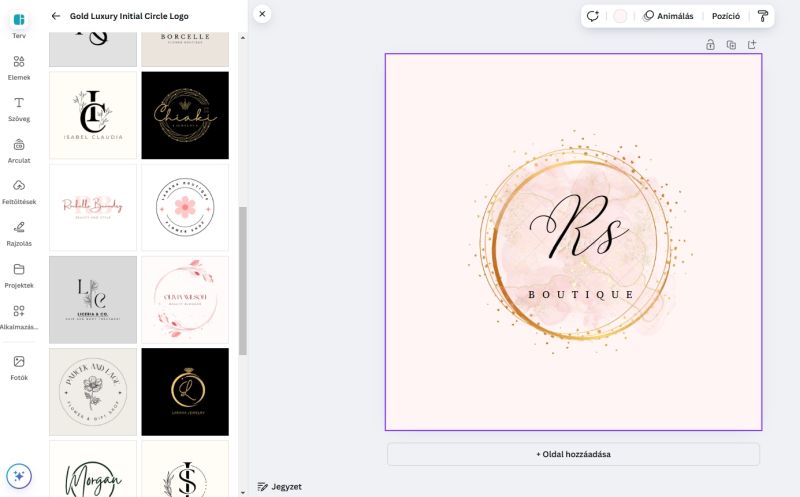
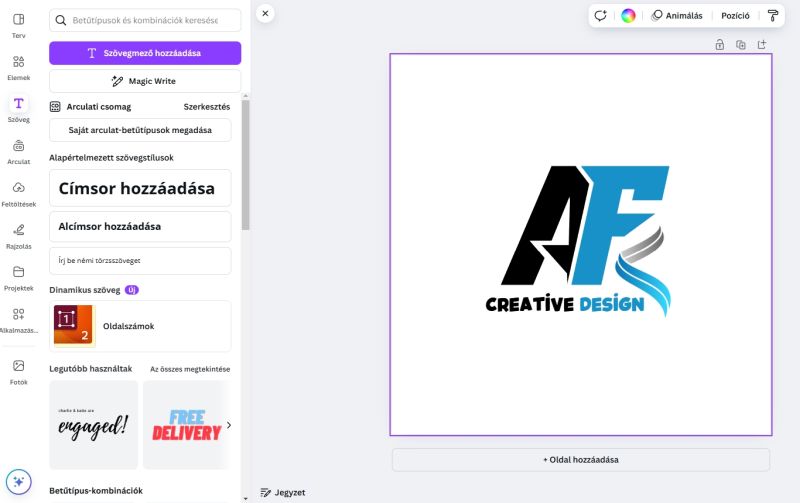
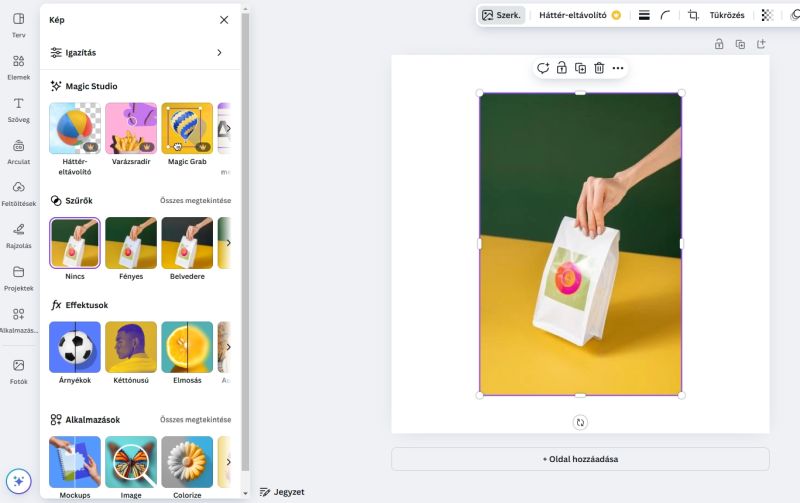
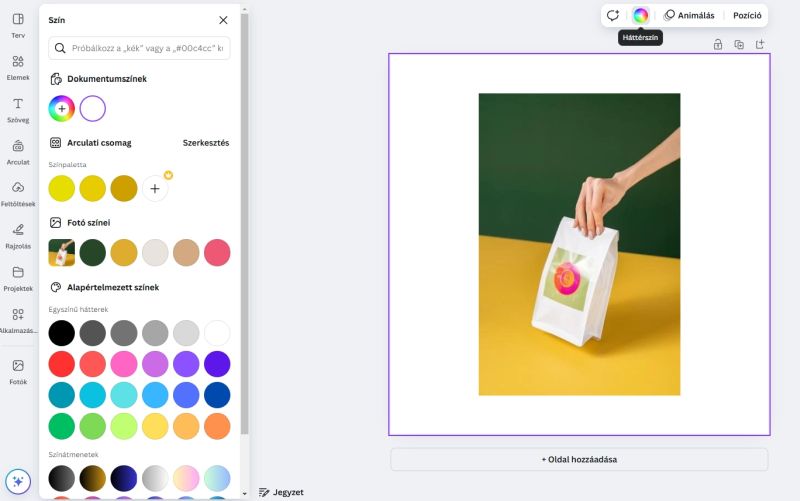
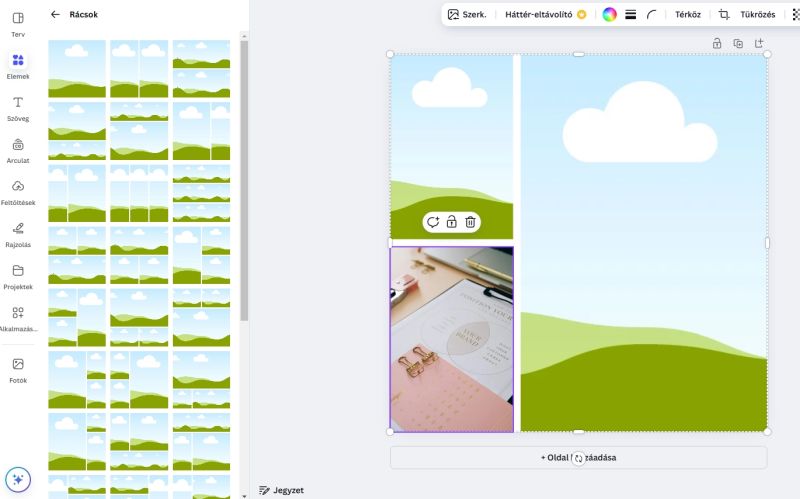
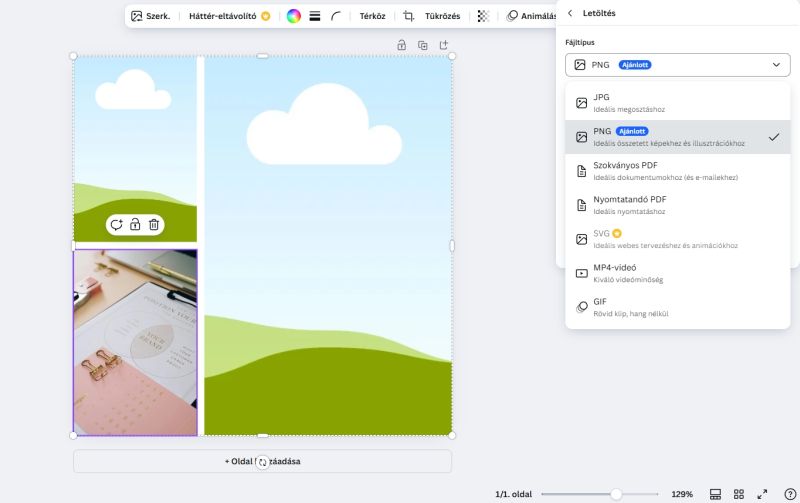
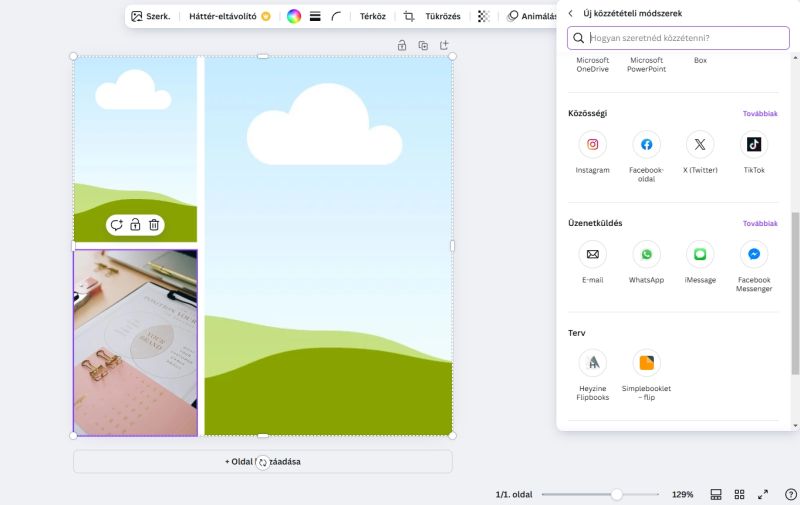
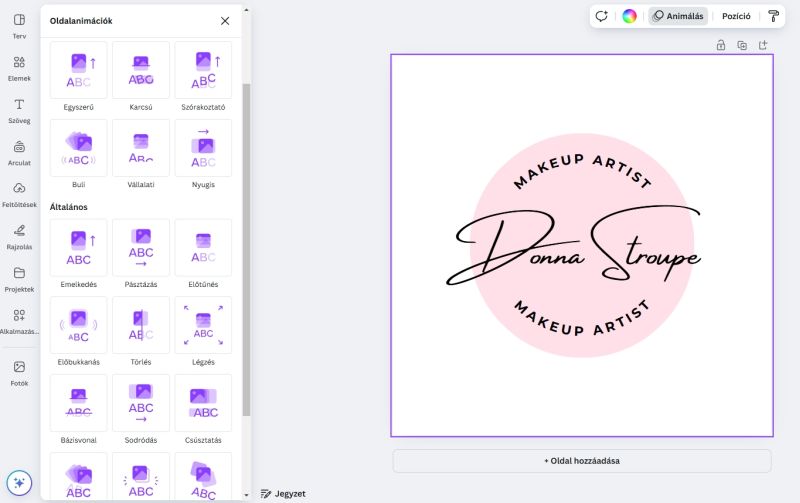
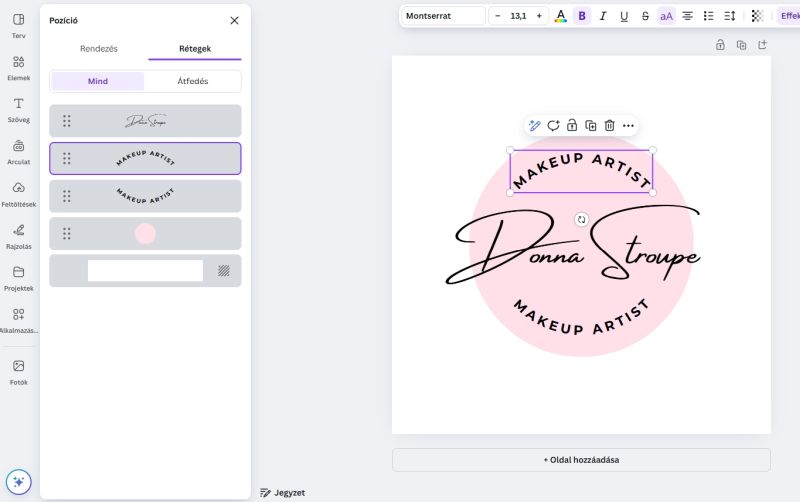
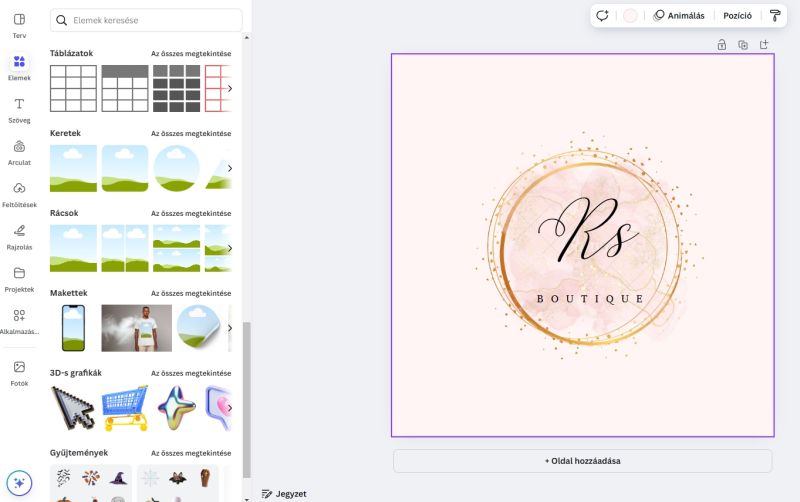
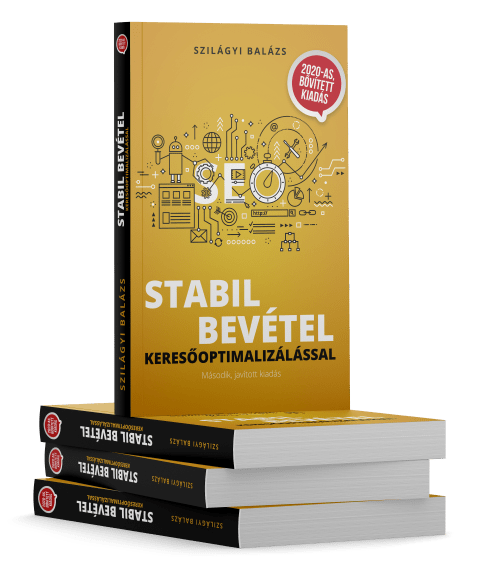
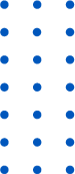
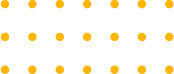
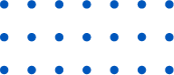
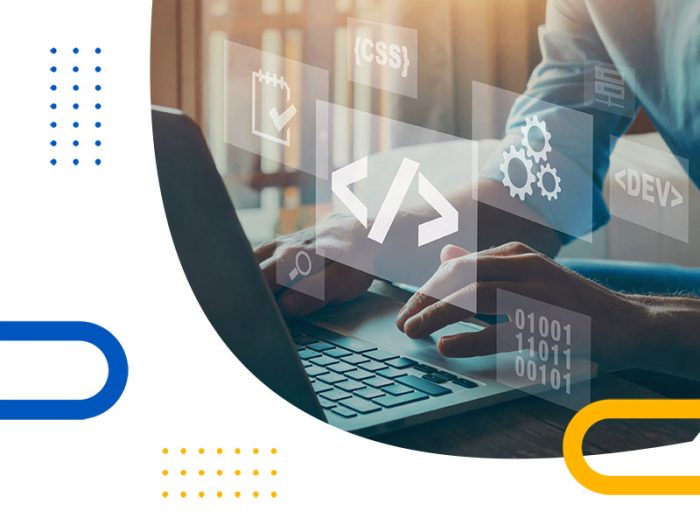

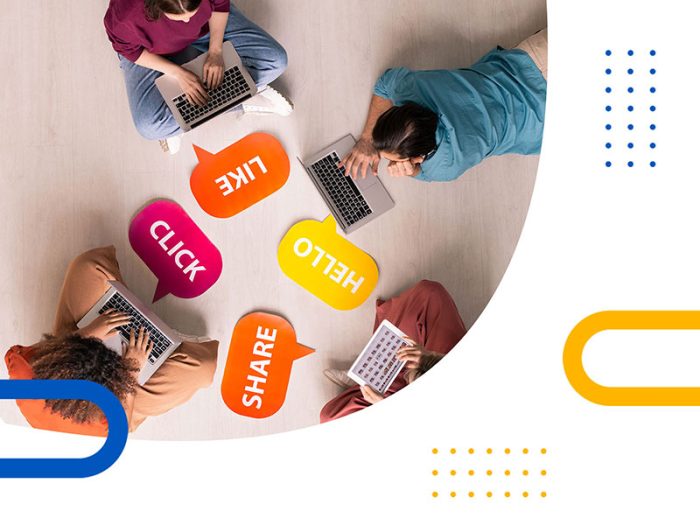
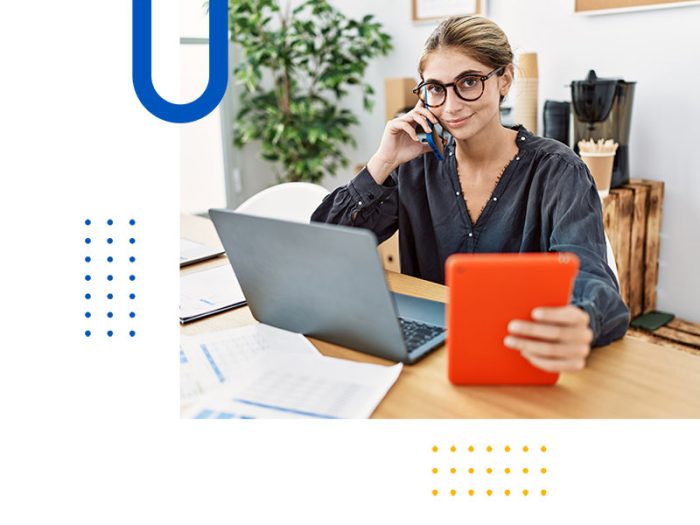
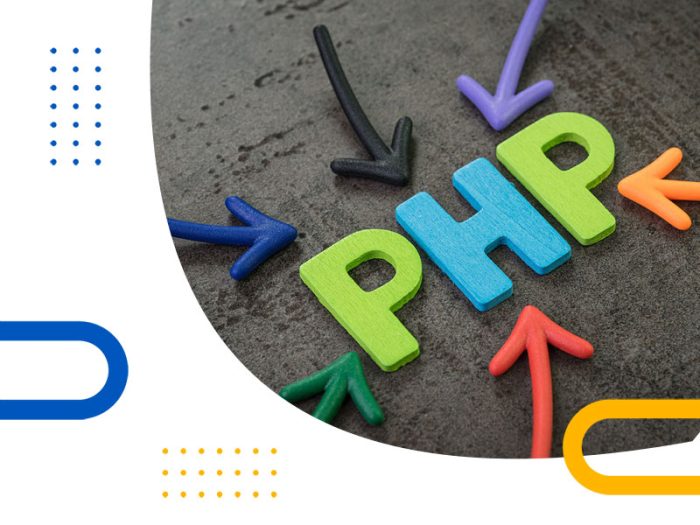
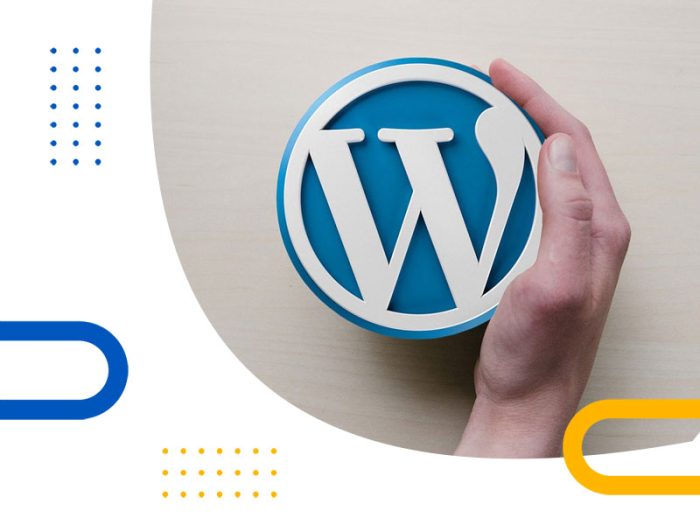

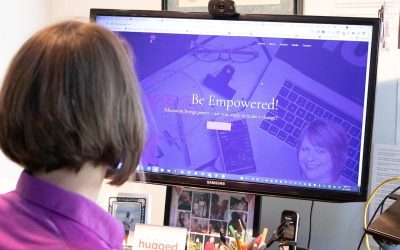




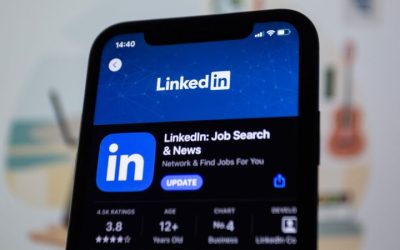
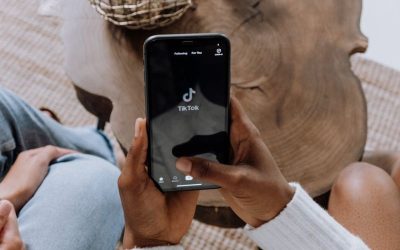


0 Comments